Este truco de WhatsApp permite a los usuarios saber dónde se encuentran sus contactos de una manera sencilla y sin instalar ninguna otra aplicación.
Con este truco podrás saber si tu contacto ya se encuentra cerca a su destino. (Foto: WhatsApp / YouTube)
No solo es la aplicación de mensajería preferida por muchos para intercambiar imágenes, vídeos, stickers, GIFs, audios o documentos, sino la elegida a la hora de enviar mensajes de texto y mantener largas conversaciones a pesar de la distancia. WhatsApp está llena de trucos que sorprenden a sus millones de usuarios en todo el mundo y uno de ellos permite conocer la ubicación de tus contactos.
Con esto podrás saber si está en un lugar peligroso, si ya está por llegar a su destino o si te brindó información falsa y aún se encuentra bastante lejos del lugar que acordaron. ¿Cómo conseguirlo? Aquí te dejamos el paso a paso de lo que debes hacer y, lo mejor de todo, que sin tener que descargar ninguna aplicación extra.
Lo primero es pedirle a tu contacto que comparta su ubicación. Si tiene un móvil Andoid tendrá que seguir esto:
Abrir WhatsApp y entrar en la conversación de la persona con la que se quiera compartir la ubicación.
Darle clic al símbolo en forma de clip que aparece a la derecha del chat y luego a “Ubicación”.
Aceptar los permisos que solicita WhatsApp y escoger entre la ubicación actual (es estática) o la ubicación en tiempo real (aún cuando el usuario se esté moviendo)
Si elige la segunda opción, podrás conocer por dónde se está desplazando mientras continúan hablando. Se pueden usar lapsos de tiempo como 15 minutos, una hora u 8 horas y para desactivarla hay que hacerlo manualmente.
El símbolo en forma de clip esconde diversas funciones que son de gran utilidad. (Foto: WhatsApp / YouTube)
Si tu contacto tiene un iPhone, deberá seguir estos pasos:
Abrir WhatsApp y entrar en la conversación del contacto al que quieras compartir ubicación.
Hacer clic en el símbolo de suma (+) que se encuentra a la izquierda del chat y seleccionar “Ubicación”.
Conceder los permisos (si te los pide la app) y escoger entre compartir la ubicación actual o en tiempo real.
Si bien este truco permite conocer la ubicación de la otra persona, se debe usar de manera responsable o por medidas de seguridad y nunca para algún tipo de acoso o persecución. Otro dato importante es que debes desactivar la opción cuando no estés usándola, pues consume mucha batería.
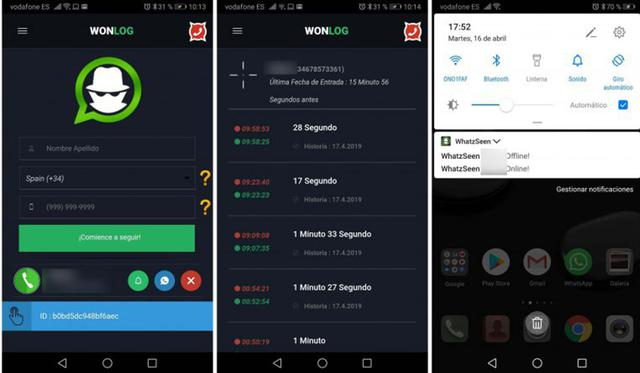
Los mejores trucos de WhatsApp
- Notas de voz con manos libres: Con solo mantener presionado el icono del micrófono y deslizando hacia arriba, podrás bloquear la función de nota de voz para grabar, sin necesidad de sostener el móvil con tus manos. ¡Una opción que sorprendentemente funciona!
- Marcar mensajes principales: Para obtener esta opción debes de utilizar la función del mensaje “estrella”, donde marcarás mensajes clave que verás con facilidad en un ubicación central. Lo único que hay que hacer es presionar el mensaje que se quiera guardar como favorito y después tocar el ícono de “estrella”.
- Si tu equipo es un iPhone, podrás encontrar todos los mensajes destacados dirigiéndote a Configuración y Mensajes destacados o seleccionando el nombre del chat y tocando » Mensajes destacados «. En el caso de los usuarios Android, tendrán que presionar “Más opciones” y luego “Mensajes destacados”.
- Revisar mensajes sin tocar el celular: Si lo que quieres es poder revisar WhatsApp sin tener que utilizar tu dispositivo móvil, lo que tienes que hacer es descargar la app de escritorio web de WhatsApp, la cual proyectará tus conversaciones del celular a un ordenador. Así podrás enviar mensajes, fotos y Gif’s sin necesidad de tener tu equipo en las manos.
- Utilizar stickers en las conversaciones: Los emojis se están convirtiendo en cosa del pasado, hoy en día los stickers te ofrecen una forma más divertida de expresarte. Los puedes encontrar en el campo donde se ingresa el texto en una conversación, en un pequeño icono cuadrado con una página lateral doblada, donde además podrás agregar tus propios stickers y bitmojis.
- Leer mensajes sin estar en línea: La opción de ocultar los “Recibos de lectura”, no es la mejor opción si quieres que la otra persona no se de cuenta que has leído su mensaje. Es por ello que levantar levemente el mensaje en la pantalla y abrir el texto completo en la pantalla de bloqueo del iphone es tu mejor opción para pasar desapercibido.
- Administrar quién puede agregarnos a grupos: No hay nada que incomode más que ser agregado a un grupo lleno de personas desconocidas. Es por eso que WhatsApp desarrolló la opción de administrar quién puede agregarnos a grupos.
- Cuando habilites a los contactos de los cuáles deseas recibir mensajes, estas personas deberán enviarnos un link de invitación en la app. Solo si lo aceptamos, podremos ser agregado al grupo.
- Para habilitar a un contacto debemos ir a Configuración > Cuenta > Seguridad > Grupos y seleccionar entre las opciones: Todos, Mis contactos o Mis contactos excepto.
- Tener el control de sus grupos: Existe una forma de cambiar la configuración del grupo para que solo nosotros podamos hacer cambios en la imagen o nombre de los mismo. Para ello se debe ir a Configuración del grupo y luego a Editar información del grupo.
Así puedes activar las respuestas automáticas
Para poder emplearlo es necesario que instales una aplicación de terceros, la misma que te solicitará acceso a tu listado de celulares que tienes guardado en el smartphone, mas no la lectura de tus mensajes de la app de mensajería rápida.
Esta aplicación se llama AutoResponder para WA – Respuesta automática y puedes descargarla de manera gratuita desde Google Play. Luego de ello sigue estos pasos:
Al abrir AutoResponder deberás brindar permisos para configurar las notificaciones.
Luego de ello deberás escribir el mensaje que desees enviar a todos los contactos que te escriban durante la hora de ausencia.
Por ejemplo, si alguien te manda un “Hola”, puedes dejar escrito que responda con otro “Hola, de momento no puedo atenderte. Mándame un mensaje a tal hora”.
Con esto ya tendrías tu respuesta automática en WhatsApp. También puedes programar ese mensaje automático para que se envíe a algún usuario específico o todos.
Por otro lado, la versión pro de AutoResponder te brinda poder programar tu mensaje en una determinada hora o incluso colocarle una fecha de vencimiento.
Truco para chatear sin tener el celular cerca

Lo primero es conectar tu dispositivo celular a tu red wifi principal. Tras ello, enciende tu PC o laptop y haz lo mismo. Recuerda que ambos deben compartir la misma frecuencia inalámbrica.
Lo siguiente es bastante fácil: abre WhatsApp Web en tu portátil (se recomienda descargar el programa que ofrece la misma app desde su web), luego quedaría solamente escanear el código QR de tu computadora y listo.
Si separas tu teléfono móvil de tu PC, WhatsApp Web no presentará ningún tipo de corte o lag en tus conversaciones ya que estará unido a tu teléfono por el wifi. Eso quiere decir que si tu teléfono lo dejaste en la sala y tu laptop está en tu cuarto, los chats seguirán llegando.
En caso cierres sesión en WhatsApp para la computadora, debes volver a escanear el código QR para poder hacerlo funcionar. De igual modo, si desconectas tu terminal de tu wifi, también se perderá la comunicación.
Recuerda que tu teléfono junto con la computadora deberá estar unidos por la red wifi para que funcione este truco. (Foto: WhatsApp)
Cómo saber a qué hora se conectó un contacto
Para realizar este truco deberás descargar la aplicación WonLog en tu celular. Recuerda que esta es una app de terceros por lo que se te pedirán permisos como acceder a tu lista de contactos e información personal.
Una vez hecho todo ello, ejecuta los siguientes pasos:
- Al abrir WonLog encontraremos con una pantalla en la que se nos pide que indiquemos un nombre, que será el del contacto al que queremos controlar para saber si está en línea.
- Para poder realizar este truco deberás descargar una aplicación de terceros. (Foto: WhatsApp)
- Para poder realizar este truco deberás descargar una aplicación de terceros. (Foto: WhatsApp)
- En caso no aparezca en la plataforma, deberás colocar su número de teléfono.
- Tras ejecutar ello, pulsa en el botón Comience a seguir.
Desde ahora cada vez que alguno de los usuarios que hemos seleccionado se conecte a WhatsApp recibiremos una notificación de la app indicándonos que esa persona está ‘en línea’, lo mismo ocurre en el momento que cierra el programa de mensajería, también nos notificará que esa persona ya ha salido de la aplicación.
Cómo activar los mensajes destacados
Para marcar un mensaje como destacado lo primero que debes hacer es abrir una conversación o grupo de WhatsApp y dejar pulsado la frase o escrito que deseas guardar.
Si tu sistema operativo es Android deja pulsado el mensaje y aparecerá arriba el icono de una estrella. Apriétalo para guardar el mensaje.
Si tu sistema operativo es iOS aparecerá un menú flotante sobre el mensaje y busca la opción que tiene una estrella y el texto ‘destacar’.
Cómo acceder a los mensajes destacados
Para esto tienes dos alternativas en WhatsApp y aquí te las detallamos:
Desde el propio chat
Pulsa sobre el nombre del mismo y busca la opción ‘mensajes destacados’ y ahí encontrarás todo lo que guardaste sobre esa conversación.
Desde la configuración de WhatsApp
Si no te acuerdas en qué chat estaba eso que andas buscando, pues también hay una solución. Ve a la configuración de WhatsApp y entra a la opción “mensajes destacados” en el caso de iOS y si tienes Android, en la pantalla principal de los chats, presiona sobre el botón de ajustes y elige la opción correspondiente.
Ahora que ya sabes cómo activar los mensajes destacados y no perder tus conversaciones importantes, podrás buscarlos siempre que los necesites o borrar aquellos que ya no te serán de utilidad. Algo que debes conocer es que la otra persona no se enterará de que guardaste algo y que no hay límite para la cantidad de frases que deseas archivar.
WhatsApp: 4 trucos que mejorarán tu experiencia
1. Mandar fotos sin que se pierda la calidad
Para que la calidad de las fotos y videos que envías en WhatsApp no disminuya, lo único que se debe hacer es cambiar la manera de enviar el archivo, es decir, en lugar de seleccionar la opción de “galería”, se debe elegir la opción de “documento”.
2. WhatsApp se puede usar como bloc de notas
La aplicación de mensajería instantánea permite agendar algo, realizar una lista o guardar enlaces de tu interés para verlos después. Para eso se debe crear un grupo donde los integrantes luego serán eliminados y así su número quedará solo en ese grupo. Ahí se podrá guardar todo lo que desee sin que nadie lo sepa.
3. Usar el WhatsApp desde un teléfono fijo
Casi todos los teléfonos inteligentes del mundo tienen descargada la aplicación e, incluso, existe WhatsApp web para la computadora, pero lo que pocos conocían es que el teléfono fijo también se puede usar.
Esta herramienta se habilita por medio de WhatsApp Business, una aplicación que permite que las empresas contacten directamente con los clientes. Al descargar la aplicación, en vez de agregar el número telefónico, se debe agregar el número de teléfono fijo, lo cual, permitirá recibir llamadas directamente a ese aparato.

